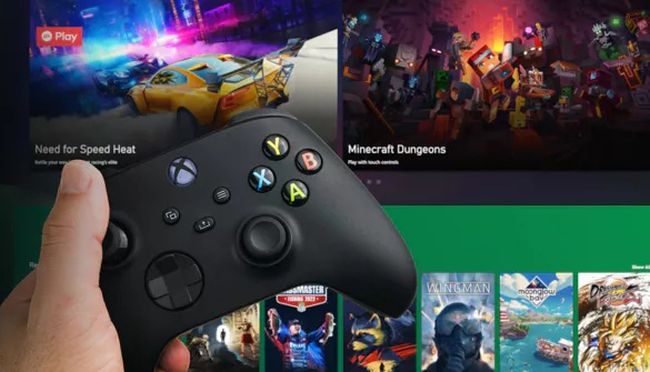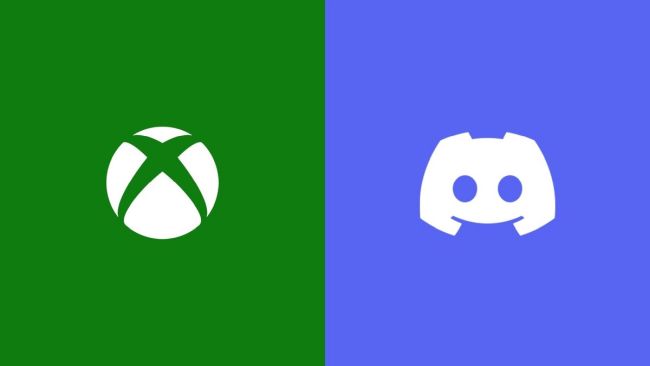Microsoft Flight Simulator 2020 est sorti sur PC via le Microsoft Store et Steam, et il est également disponible via un abonnement Xbox Game Pass. Le jeu a été massivement apprécié, mais – malheureusement – les joueurs ont notifié à Microsoft des bogues et d’autres problèmes. Vous découvrirez ici comment résoudre le problème de blocage de l’écran de chargement pour Microsoft Flight Simulator 2020 sur Steam et Xbox Game Pass.
Si vous vous êtes retrouvé bloqué sur l’écran de chargement de Steam ou du Xbox Game Pass, vous découvrirez ci-dessous comment résoudre le problème.
Comment réparer le Chargement bloqué sur la barre bleue sur Microsoft Flight Simulator ?

La méthode recommandée pour résoudre le problème de Microsoft Flight Simulator 2020 bloqué sur le dilemme de l’écran de chargement (Blue screen of death) pour Steam et Xbox Game Pass est de l’exécuter en tant qu’administrateur.
Donc, pour éventuellement résoudre le problème de l’écran de chargement bloqué sur la barre bleue, recherchez Microsoft Flight Simulator 2020 en dehors du Xbox Game Pass ou de l’application Steam, puis cliquez avec le bouton droit sur son icône et sélectionnez «Exécuter en tant qu’administrateur».
Cette solution a été recommandée sur le compte Twitter officiel du jeu ainsi que sur Reddit .
Sitting on this screen for awhile, steam installation, is this normal? I am signed in! pic.twitter.com/xWrfxIaqzi
— Kevin W. Ray (@kevinwray17) August 18, 2020
Le post de Reddit suggère de désinstaller et de réinstaller le jeu, mais à peu près tous les commentaires disent que le simple fait d’exécuter en tant qu’administrateur résout le problème.
En ce qui concerne Steam en particulier, un utilisateur a également commenté sur Reddit que la simple suppression de son raccourci et la création d’un autre ont résolu le problème pour eux.
Cependant, pour la plupart des gens, quitter le jeu et l’exécuter en tant qu’administrateur a résolu le problème de blocage de l’écran de chargement pour Microsoft Flight Simulator 2020.
Cela n’a pas résolu le problème pour tout le monde car il y a quelques plaintes concernant le problème persistant ou le jeu plantant peu de temps après, mais c’est la seule solution qui a été recommandée jusqu’à présent par les développeurs et cela a fonctionné pour la plupart.
Si cela ne fonctionne pas pour vous et que vous avez un contrôleur connecté, vous devrez peut-être supprimer ce contrôleur avant de redémarrer et d’exécuter en tant qu’administrateur.